
Se você usa o Google Agenda, mas também usa o Outlook para itens de calendário, bem como e-mail e contatos, pode estar procurando uma maneira de manter os dois calendários sincronizados. Não procure mais. Mostraremos como fazer isso usando uma ferramenta gratuita.
Neste artigo, sincronizaremos as entradas de um Google Agenda com nosso calendário do Outlook, de forma que o Google Agenda seja a fonte e o Outlook o destino. Você também pode sincronizar entradas de calendário do Outlook com o Google Agenda.

Para começar, visite o Página de downloads do “Outlook Google Calendar Sync” e baixe o arquivo “ClickOnce Installer”. É um arquivo de instalação “.application”, em vez de um arquivo de instalação “.exe” ou “.msi”. No entanto, ele é executado da mesma maneira, então clique duas vezes no arquivo.
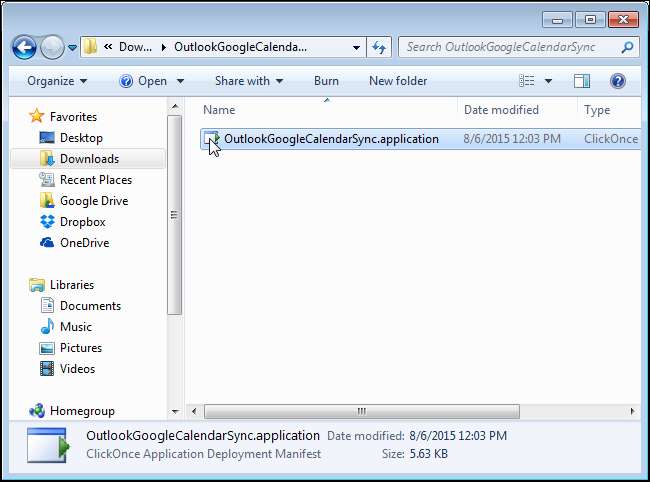
Na caixa de diálogo “Instalação do aplicativo - Aviso de segurança”, clique em “Instalar”.
NOTA: Nós o instalamos e determinamos que é um programa seguro. Não recomendamos um programa inseguro.

Uma caixa de diálogo de progresso é exibida conforme o andamento da instalação.
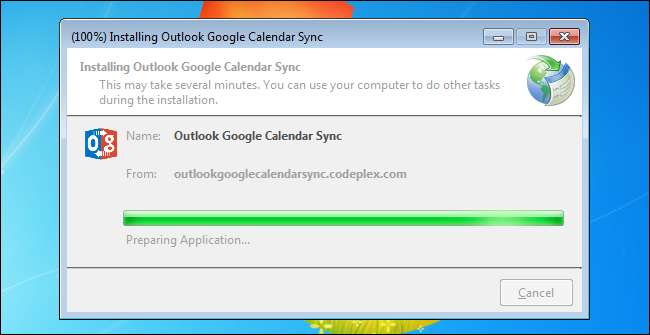
A tela inicial “Outlook Google Calendar Sync” é exibida rapidamente.
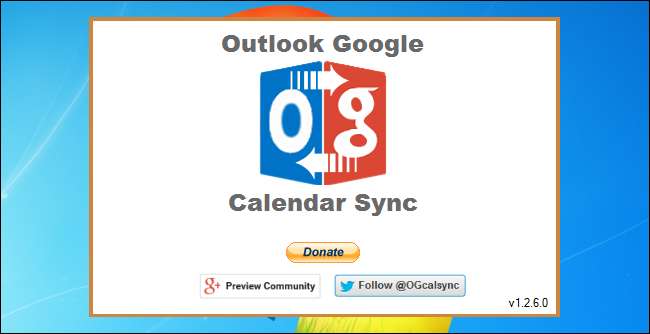
Uma caixa de diálogo “Microsoft Outlook” exibe um aviso de que um programa está tentando acessar informações de endereços de email no Outlook. Marque a caixa de seleção “Permitir acesso para” e selecione o número de minutos durante os quais deseja permitir que a ferramenta “Outlook Google Calendar Sync” acesse suas informações no Outlook. Clique em “Permitir”.
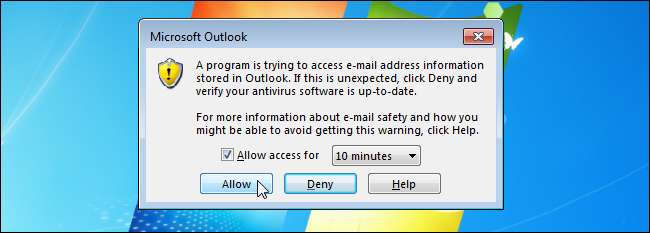
A caixa de diálogo “Outlook Google Calendar Sync” é exibida com a guia “Ajuda” ativa. Precisamos escolher calendários, definir a direção de sincronização, etc., então clique na guia “Configurações”.
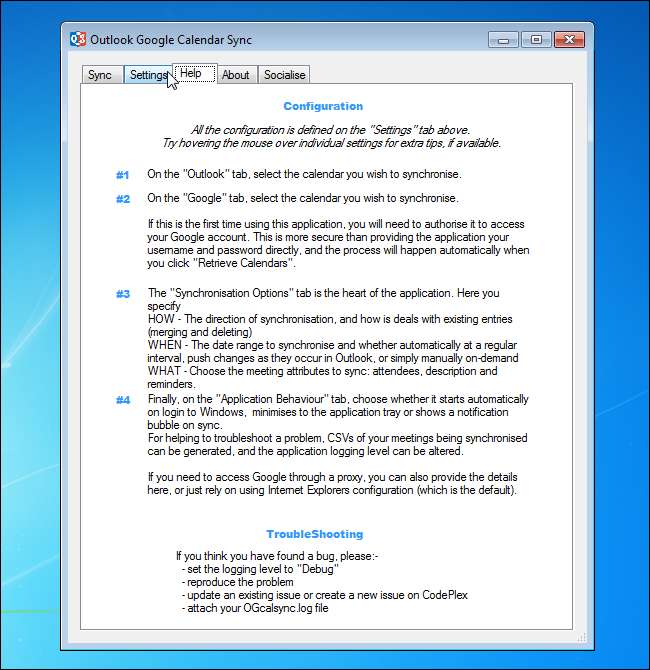
Primeiro, selecionaremos o calendário do Outlook que queremos sincronizar ou a fonte. Na subguia “Outlook” à esquerda, selecione um calendário na lista suspensa “Selecionar calendário”. Se você tiver vários calendários em sua caixa de correio padrão, eles serão exibidos nesta lista suspensa.
NOTA: Se você tiver mais de uma caixa de correio no Outlook, poderá selecionar o botão de opção “Caixa de correio alternativa” e selecionar a caixa de correio que contém o calendário que deseja sincronizar na lista suspensa.

Agora, selecionaremos o Google Agenda que queremos sincronizar ou o destino. Clique na subguia “Google” à esquerda e clique em “Recuperar calendários”.
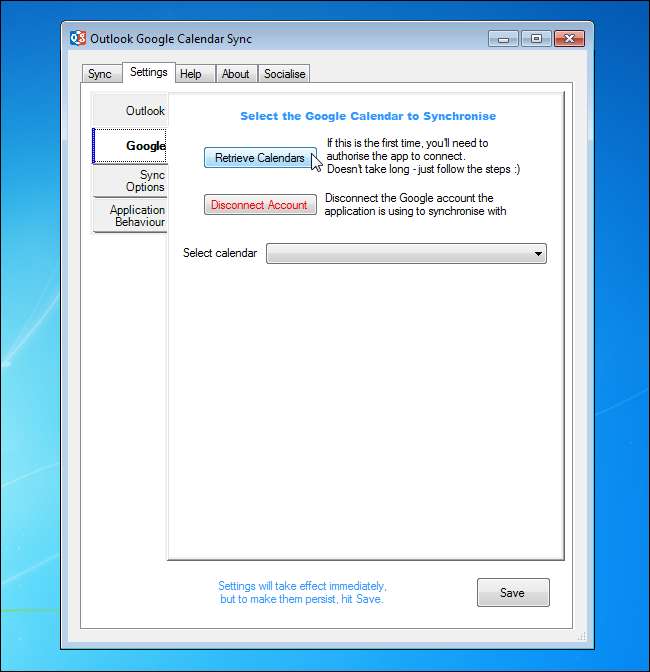
Se esta é a primeira vez que você acessa o Google Agenda a partir da ferramenta “Outlook Google Calendar Sync”, a seguinte página da web é aberta em seu navegador padrão. Clique em “Aceitar”.
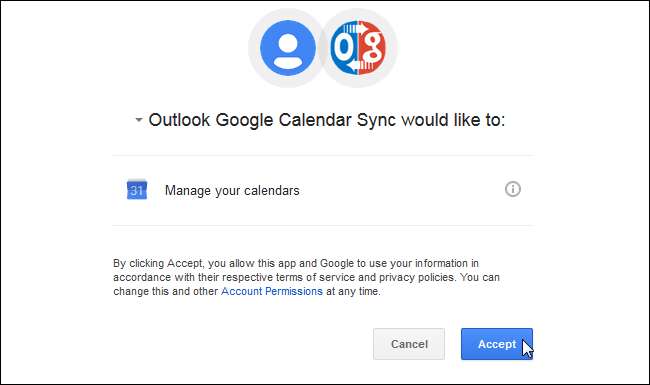
Uma página da web com um código é exibida. Selecione o código e copie-o.
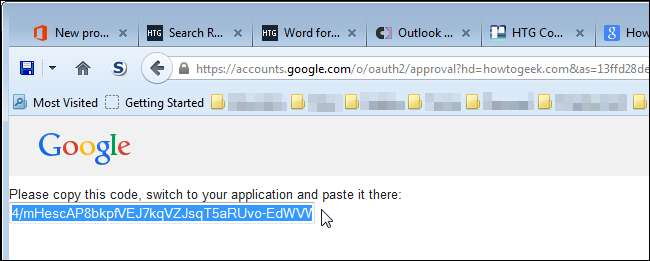
Enquanto você estava concedendo o acesso da ferramenta “Outlook Google Calendar Sync” à sua conta do Google, a caixa de diálogo “Autorizar acesso do Google” foi exibida. Ative esta caixa de diálogo, cole o código copiado na caixa de edição “Código de autorização” e clique em “OK”.
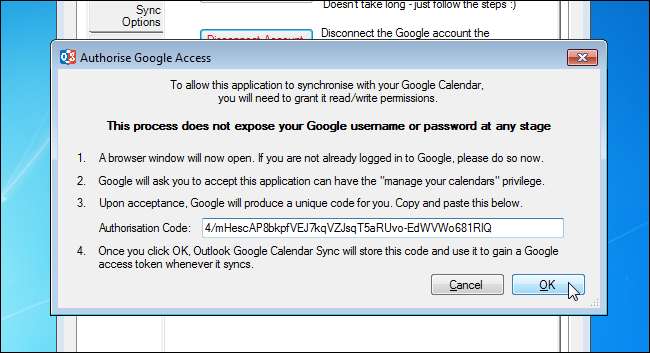
Você retornará à subguia “Google” na guia “Configurações” da caixa de diálogo “Outlook Google Calendar Sync”. Todos os calendários associados à sua conta do Google são exibidos na lista suspensa “Selecionar calendário”. Selecione o calendário que você deseja sincronizar na lista.

Clique na subguia “Opções de sincronização” à esquerda. Na seção “Como”, selecione a direção que deseja sincronizar na lista suspensa “Direção”. Você pode sincronizar os itens do calendário do Outlook com o Google Calendar (“Outlook → Google”) ou os itens do Google Calendar com o calendário do Outlook (“Outlook ← Google”). Para este exemplo, selecionamos “Outlook ← Google”.
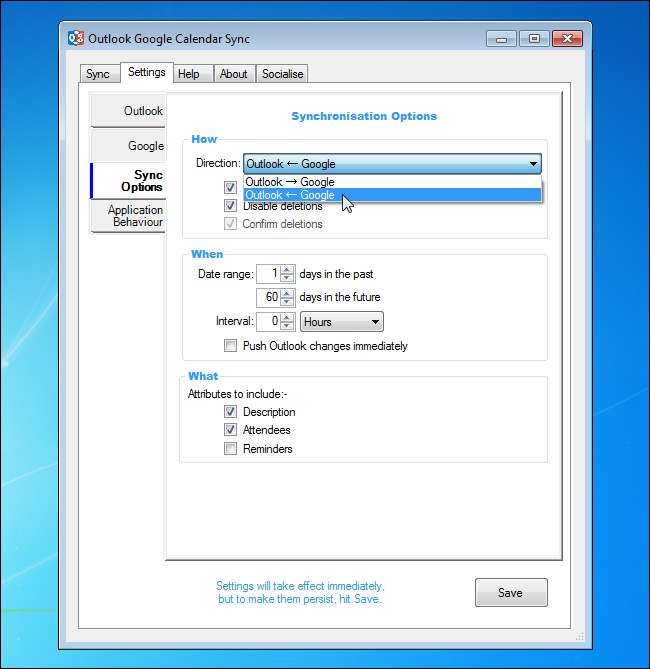
Por padrão, as caixas de seleção “Mesclar com entradas existentes” e “Desativar exclusões” são selecionadas. A caixa de seleção “Mesclar com entradas existentes” permite mesclar entradas existentes quando houver entradas na mesma data e ao mesmo tempo em ambos os calendários. Se a caixa de seleção “Desativar exclusões” estiver marcada, todas as entradas que foram excluídas do calendário de origem não serão excluídas do calendário de destino.
Na seção “Quando”, especifique o intervalo de datas selecionando o número de “dias no passado” e o número de “dias no futuro”. Você pode executar uma sincronização automaticamente em intervalos específicos, inserindo um valor na caixa de edição “Intervalo” (ou usando os botões de seta giratória para selecionar um valor) e selecionando uma unidade de tempo na lista suspensa. Se estiver sincronizando do Outlook com o Google Agenda, você pode escolher sincronizar todas as alterações feitas em sua agenda do Outlook imediatamente, marcando a caixa de seleção “Enviar alterações do Outlook imediatamente”.

Na seção “O quê”, indique quais elementos das entradas da agenda você deseja sincronizar marcando as caixas de seleção apropriadas.

Para alterar o comportamento da ferramenta “Outlook Google Calendar Sync”, clique na guia “Comportamento do aplicativo”.
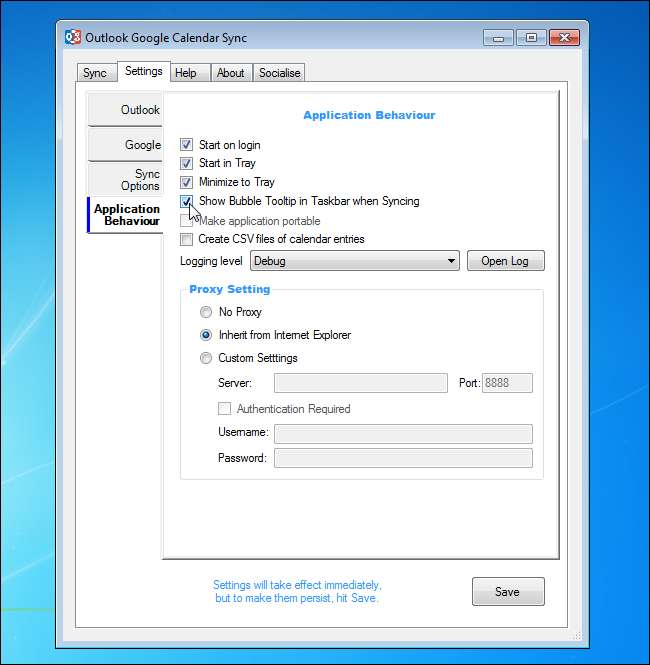
As alterações que você fez entram em vigor imediatamente. No entanto, para salvar as configurações para a próxima sincronização, clique em “Salvar”.
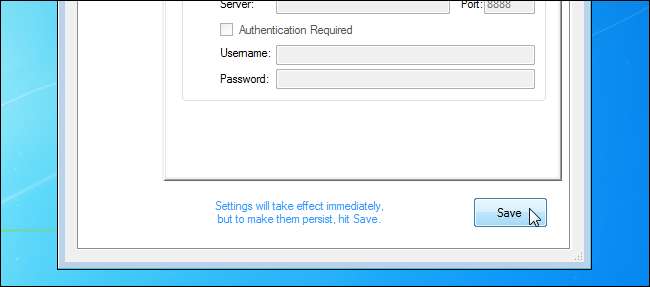
Agora que especificamos as configurações, vamos sincronizar os calendários. Para fazer isso, clique na guia “Sincronizar”.
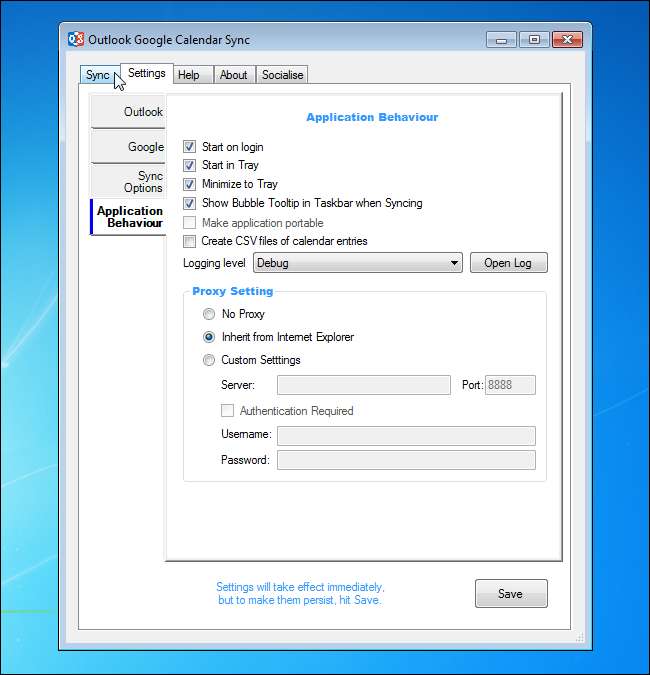
Clique em “Iniciar Sincronização” na parte inferior da caixa de diálogo.

O andamento da sincronização é exibido na caixa de texto e a mensagem “Sincronização concluída com sucesso!” a mensagem é exibida quando a sincronização é concluída.

Quando a sincronização é concluída, um balão também é exibido na barra de notificação.
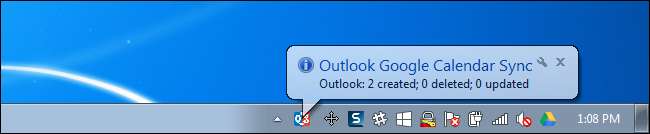
Para fechar a caixa de diálogo “Outlook Google Calendar Sync”, clique no botão “X” no canto superior direito.
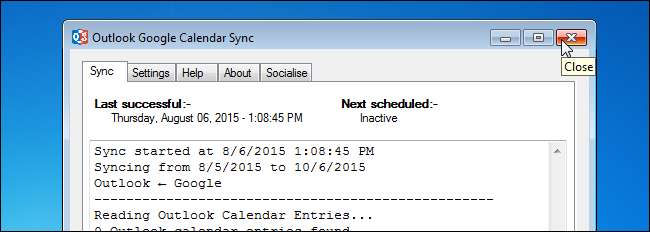
Os itens do calendário do Google Agenda agora são exibidos no calendário do Outlook.
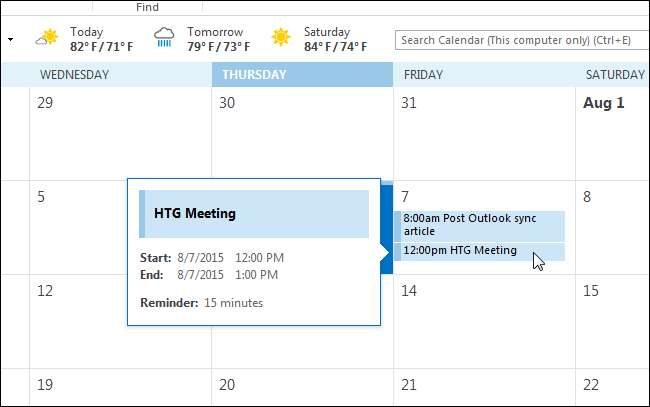
Atualmente, a sincronização bidirecional não está disponível, mas o desenvolvimento deste recurso já começou.
Você também pode usar uma versão portátil da ferramenta “Outlook Google Calendar Sync”. Para fazer isso, baixe o arquivo “Portable ZIP” em vez do “ClickOnce Installer”.







